Нередко случается, что кому-то из пользователей Android не по душе стандартная прошивка его смартфона либо планшета. Например, по причине лишнего софта, из-за которого стремительно сокращается , либо просто не нравится функционал некоторых программ и хочется заменить их другими. Начинаются усиленные поиски пользовательских прошивок, но и они не всегда дают желаемый результат. Что делать?
Любую прошивку можно доработать под определенного пользователя
Далеко не все знают, что прошивку можно допилить под свои личные потребности. Существуют несколько способов, как это можно сделать, каждый из них отличается уровнем сложности и необходимым набором инструментов. И, если вы не знаете, как собрать прошивку Android самостоятельно, эта статья для вас.
Сборка из исходников
Один из самых правильных способов является использование исходного кода, публикуемого командами разработчиков Google или Cyanogenmod. Но одновременно этот способ самый сложный, ведь для того, чтобы собрать прошивку Android из исходников, оптимизировать её и заставить работать на конкретном устройстве, нужно обладать довольно глубокими навыками программирования, разбираться во всех тонкостях работы мобильной операционной системы и железа устройства. Эти знания не приобретаются за день, поэтому в этой статье мы не будем подробно описывать этот способ.

Изменение уже готового файла
Если вы не слишком разбираетесь во всех тонкостях работы ОС, но хотите что-то изменить в своей прошивке, лучшим решением будет подправить уже . Можно изменить как родную, встроенную прошивку, так и уже изменённую кем-то другим. Кастомизированных прошивок в интернете очень много, и вы вряд ли будете испытывать недостаток в их количестве. Итак, представляем пошаговую инструкцию по сборке собственной прошивки на основе уже существующего продукта.
Редактирование с помощью компьютера
Необходимое программное обеспечение
Нам понадобится компьютер, устройство, файл прошивки и специальная программа под названием Android Kitchen (известная также как кухня). Файл прошивки можно найти на специализированных форумах, наиболее известные - англоязычный XDA Developers и русскоязычный 4PDA. В разделе вашей модели устройства можно найти ссылки на самые популярные и проверенные прошивки как официальные стоковые, так и неофициальные пользовательские.
Далее нужно установить кухню на свой компьютер. Лучше всего работать под Linux, но необходимые библиотеки можно поставить и в Windows. В этом случае можно выйти из ситуации установив Cygwin. и следуйте пошаговой инструкции, помещённой в архиве. Перед этим потребуется установить также Java Platform (JDK) с официального сайта (https://www.oracle.com/technetwork/java/javase/downloads/index.html для Windows) или же в Центре приложений Ubuntu найти и скачать OpenJDK Java 6 Runtime либо похожее (для Linux). Второй вариант использования - установить Linux на виртуальную машину и управлять процессом через неё.

Модификация прошивки
Прошивки чаще всего распространяются в виде файла с расширением.img, реже - как ZIP-архив. В обоих случаях вам понадобится с прошивкой в папку установленной кухни, чтобы она смогла импортировать её и начать с ней работу. Кухня должна быть установлена по пути c:/cygwin/home/user/ (при установке через Cygwin) или Файловая система/home/user/ (при работе через Linux).

- Запустите кухню через Cygwin или Linux-терминал с помощью команды cd kitchen, затем./menu.
- Распакуйте архив в кухню, как уже писалось выше.
- После того как появится меню программы, перейдите в раздел 0. Advanced Options.
- После этого будет представлен список команд для модификации прошивки. Выберите именно ту, которая нужна вам. Можно добавить Busy Box, Root, Apps2SD, заменить стоковые приложения, различные анимации, освободить память устройства и многое другое.
- После окончания манипуляций запустите в главном команду 99. Build ROM from working folder (Построить прошивку с рабочей папки) и заберите ZIP-архив с OUTPUT_ZIP.

Прошивка устройства
Прошить устройство можно как через компьютер, так и без него. В первом случае нужно скачать программу для прошивки, обычно это Flash Tool или Odin, драйверы для вашей модели устройства и подготовить уже подправленный архив.

При прошивке через Recovery понадобится скопировать файл в корень карты памяти, загрузить устройство в режиме Recovery, отформатировать устройство и кэш, а затем установить прошивку из архива. После перезагрузки у вас будет изменённая лично вами прошивка.

Редактирование на устройстве
Самый простой способ из всех возможных. Не нужно никаких дополнительных приборов и манипуляций. Вам понадобится лишь устройство с рут-правами, приложение для создания резервных копий (лучше всего Nandroid backup) и файловый менеджер с функцией изменения системного раздела.

Изменение собственной прошивки
- Если на устройстве ещё не получен root, получите его. Как это сделать, можно прочесть на специализированных форумах в разделе, посвящённом именно вашему аппарату. Дело в том, что поддерживаются малым количеством устройств и большинство из них имеют индивидуальную процедуру.
- Установите Nandroid backup (https://play.google.com/store/apps/details?id=com.h3r3t1c.onnandbup&hl=ru) и сделайте с его помощью резервную копию системы своего девайса. Сохраните её в надёжном месте, например, в облачном хранилище. Для чего создавать копию? Вдруг что-то пойдёт не так или вы нечаянно удалите что-то нужное - будет возможность вернуть всё как было.

- Установите файловый менеджер, работающий с системным разделом, чтобы удалить ненужный софт и добавить свои приложения. Золотым стандартом является Titanium Backup.
- Выберите приложения, которые вы хотите удалить, и удалите их через файловый менеджер.
- Установите приложения, которыми вы хотите заменить удалённые, и через Titanium Backup сделайте их системными.
- Перезагрузите устройство и наслаждайтесь своими успехами.

Бывало ли с вами так, что поставил свежую новую кастомную прошивку. И вроде бы со всех сторон она просто идеальна. Шустрая, с последней версией системы, красивая до ужаса. Но вдруг товарищ хвастается, что тоже вчера обновился, и ты понимаешь, что чужая штука красивее, быстрее, вкуснее, желаннее. Что делать?
Ответ прост - можно взять и перекроить свою прошивку так, как это необходимо. Заменить в ней различные элементы, добавить какие-то свои анимации или прочие вещи. К примеру, хотите ли анимацию ожидания, индикатор заряда или прогресс-бар, как на скриншоте, да с возможностью изменить цвета и формы под себя? Тогда под катом я расскажу, как это можно сделать.
Для изменений своей прошивки первым делом нужно перейти на сайт кухни http://uot.dakra.lt/kitchen/ . Там-то и будет проходить весь процесс. На самом деле с нуля прошивку собрать не получится. За основу придётся уже взять чьё-то творение, а вот приправить его собственными специями - запросто.
Перешли по ссылке, а дальше всё просто. Выбираем, что нам хочется поменять: индикатор батареи, системные иконки и смайлики, статус-бар, внешний вид попапов, анимацию ожидания, glow-эффект при прокрутке списков, диалог изменения громкости, разделители в списках, прогресс-бар, локскрин, анимацию перехода между окнами, шрифты, бутанимацию и т.д.
Причём, выбирая какие-то опции на кухне, есть возможность создавать real-time превью изменений, чтобы видеть, что получится на выходе.
После выбора необходимых вам изменений нужно отправиться на закладку file upload. Там из настроек не стоит менять ничего без крайней необходимости. Только лишь в разделе "Select your rom from kitchen"s list, or upload your own files" выберите опцию "Kitchen"s list". Появится выпадающий список, в котором нужно будет указать используемую прошивку. Если вы укажите не свою, то есть большая вероятность, что сгенерированный патч не применится или ещё хуже - придётся делать перепрошивку, потому что система не сможет загрузиться.
После всех этих манипуляций переходим на вкладку "Summary", проверяем список изменений, которые запланировали и давим кнопку "Submit Work to kitchen".
Далее отправляемся на страницу http://uot.dakra.lt/pickup/ , где ждём своей очереди. Как только она наступит - сайт отдаст вам.zip-архив со свежеприготовленным патчем для прошивки, который необходимо прошить через рекавери.
Внимание, перед прошивкой не забудьте сделать бекап системы!
Удачных кастомизаций!
Если вам интересны новости мира ИТ также сильно, как нам, подписывайтесь на наш Telegram-канал . Там все материалы появляются максимально оперативно. Или, может быть, вам удобнее ? Мы есть даже в .
Понравилась статья?
Или хотя бы оставить довольный комментарий, чтобы мы знали, какие темы наиболее интересны читателям. Кроме того, нас это вдохновляет. Форма комментариев ниже.
Что с ней так? Своё негодование вы можете высказать на [email protected]. Мы постараемся учесть ваше пожелание в будущем, чтобы улучшить качество материалов сайта. А сейчас проведём воспитательную работу с автором.
Поговорить?
Teutonick:
И все же со скепсисом я отношусь к подобным штучкам. Глядя на то сколько проблем народ имеет с обычными перепрошивками, порой и между двумя стоковыми версиями, ставить такого франкинштейна кому попало,имхо, небезопасно =) Сам лично никогда не пробовал... так что ничего конекретного не скажу, просто наблюдения
asold:
я так понял это только внешний вид кроить?
zeleboba:
Да, внешние кастомизации.
Dreamer...:
Только сегодня постигал кухню на винде, только в ней все ручками да консольками нужно делать...
Собрал прошу, прошилась и работает вроде)))
RamzeZ:
а есть ли кухня где можно добавлять и удалять в прошивку ненужные и нужные приложения???
arraktur:
>> После всех этих манипуляций переходим на кладку
«Summary»,
zeleboba:
Спасибо! Поправил.
RamzeZ:
у меня cm7 не получается ничем удалить ни http://www..
Многие более опытные пользователи Android-девайсов желают создавать свои собственные прошивки для своих мобильных устройств, однако создание кастомной прошивки полностью с нуля это зачастую весьма трудоёмкий процесс, который требует немало терпения и времени. Тогда на помощь приходят различные программы, вроде Android Kitchen.
Android Kitchen – не совсем полноценный инструмент для работы с прошивками. Неполноценный он в том плане, что для создания кастома используется уже существующая база, то есть другой ROM. В данном руководстве мы поможем вам разобраться с основными функциями данной весьма полезной утилиты. Android Kitchen поддерживает большинство доступных на рынке мобильных устройств, в том числе от таких мировых брендов, как HTC, Samsung, Motorola, LG, Huawei, ZTE и других. Напомним, что любые действия с программным обеспечением вашего Android-гаджета вы проделываете на свой собственный страх и риск, а также перед любой модификацией или изменением прошивки настоятельно рекомендуем создавать резервные копии.
Android Kitchen требуется среда Linux для корректной работы, потому в первую очередь «кухня» ориентирована на работу в семействе операционных систем Linux. Разберемся с установкой Android Kitchen на примере Ubuntu (популярного дистрибутива Linux). Для начала, устанавливаем «Центр приложений Ubuntu». В последний версиях дистрибутивов Ubuntu он уже встроен заранее, но на случай если у вас более старая версия – в терминале вводим следующую команду:
sudo apt-get install software-center
(sudo apt- get install ia32- libs – команда, необходимая для 64-битных операционных систем). Запускаем установленный центр приложений вручную или через терминал командой «software-center », в поисковом окне вводим «Java», среди результатов выбираем «OpenJDK Java 6 Runtime» и устанавливаем его.
Но если на вашем компьютере установлена операционная система Windows – не беда, можно запустить Android Kitchen через виртуальную машину. Разберем такой вариант сначала на примере Cygwin (это UNIX-среда для систем Windows). Сначала устанавливаем Java JDK для Windows (32-битную версию, и, что более важно – нельзя устанавливать сам Cygwin (совместимая с «кухней» версия находится по ссылке - http://d-h.st/qo7) перед установкой JDK). Далее скачиваем и распаковываем сам Cygwin, следуем инструкциям в текстовом файле «Установка.txt». Второй способ заключается в использовании Virtual Box. Устанавливаем в виртуальную машину Linux, и оттуда уже запускаем сам Android Kitchen. Не забываем при этом расшарить директории между операционной системой Windows и Linux на виртуальной машине.
Также возможна работа «кухни» из-под Mac OS X, однако стопроцентная работоспособность данного метода не гарантируется. Итак, создаем.dmg-образ диска «кухни». Устанавливаем Java JDK, GNU версии sed (Mac OS X в sed не совместим с Android Kitchen), компилятор GCC (если он уже не установлен по умолчанию) – для проверки можно ввести «GCC», он входит в программный пакет XcodeTools установочного DVD-диска. После всего этого устанавливаем wget.
Перед самим запуском, папку из архива с «кухней» распаковываем в директорию C:/ cygwin/ home/ username/ , если используется Cygwin или в file- system/ home/ username/ , если используется Linux, при этом username нужно заменить на имя пользователя. Переименовываем распакованную папку в kitchen .
Для запуска нужно либо пользоваться Cygwin, либо ввести команды в терминал:
cd kitchen
Если в процессе установки изменили путь, то, соответственно, будет отличаться первая команда – то есть переход в директорию с «кухней». Также, для корректной работы имя пользователя должно состоять только из латинских букв, и вообще – это золотое правило всегда и везде.
Для того, чтобы импортировать нужный ROM прошивки в Android Kitchen, копируем его в папку «original_update folder ». «Кухня» умеет работать с такими форматами прошивок: .zip-файлы, system.img, boot.img и подобные, и.exe-файлы прошивки. ROM, соответственно, берем из стоковой или кастомной прошивки в зависимости от того, какую хотим использовать базу для своей создаваемой версии.
После импорта ROM`а, можно приступить к работе с ней. Запускаем её, как говорилось немного выше, и, если всё было сделано правильно, появится меню:
Android Kitchen - by dsixda (xda-developers.com)
======================================
1. Set up working folder from ROM
2. Add root permissions
3. Add BusyBox
4. Disable boot screen sounds
5. Add wireless tethering
6. Zipalign all *.apk files to optimize RAM usage
7. Change wipe status of ROM
8. Change name of ROM
9. Check update-script for errors
10. Show working folder information
0. Advanced Options
99. Build ROM from working folder
00. About/Update kitchen
Зайдя в пункт 0 («Advanced Options») видно следующие пункты:
11 - Deodex files in your ROM
12 - Add task killer tweak for speed (stock ROM only)
13 - Add /data/app functionality
14 - Add Nano text editor + sysro/sysrw
15 - Add Bash (command shell)
16 - Add Apps2SD
17 - Add /etc/init.d scripts support (busybox run-parts)
18 - Add custom boot animation functionality
19 - Porting tools (experimental)
20 - Tools for boot image (unpack/re-pack/etc.)
21 - Unpack data.img
22 - Sign APK or ZIP file(s)
23 - Convert update-script or updater-script
24 - Miscellaneous optins / Plugin scripts
0 - Back to main menu
Для простоты использования данной утилиты мы приведем полный перевод всех пунктов:
1 – создание рабочей папки из ROM`а прошивки.
2 – добавить Root-доступ в прошивку.
3 – добавить в прошивку BusyBox.
4 – отключить звуки на загрузочном экране.
5 – включить функцию работы устройства как Wi-Fi-точки доступа.
6 – Zipalign все файлы.apk, то есть сжать (для экономии оперативной памяти).
7 – сменить статус wipe ROM’а.
8 – сменить имя ROM`а.
9 – проверить update-script на наличие ошибок.
10 – показать информацию о рабочей папке.
0 – дополнительные опции.
99 – собрать ROM прошивки из рабочей папки.
00 – о программе/обновить «кухню».
0 – выход.
11 – выполнить деодексирование (deodex) системы.
12 – добавить улучшение работы Task Killer’а для повышения производительности (актуально только для стандартных стоковых версий прошивок).
13 – добавить функционал папке «/data/app».
14 – добавить текстовый редактор Nano text editor + sysro/sysrw
15 – добавить в прошивку Bash (командную строку).
16 – добавить в прошивку Apps2SD (перенос приложений на карту памяти).
17 – добавить в ROM поддержку скриптов «/etc/init.d» (для работоспособности необходим установленный busybox).
18 – добавить кастомную анимацию загрузки.
19 – инструменты для портирования (эксперементальный пункт).
20 – инструменты для загрузочного образа (распаковка/перепаковка/и т.п.).
21 – распаковка образа data.img.
22 – подписать.apk или.zip файл (файлы).
23 – конвертировать update-script или updater-script.
24 – разнообразные опции (запуск плагинов или скриптов).
0 – возврат в главное меню.
Примерная последовательность действий для работы с Android Kitchen:
Импортируем ROM прошивки.
Запускаем Android Kitchen.
Создаем из ROM`a рабочую папку.
Добавляем в прошивку Root-доступ и Busybox.
Выполняем деодексирование.
Модифицируем, добавляем и удаляем всё по желанию.
Собираем ROM в рабочей папке.
После выполнения сборки готовый к прошивке.zip-файл будет помещен в директорию OUTPUT_ZIP .
Теперь несколько слов о замене ядра (Kernel) в создаваемой прошивке. Во-первых, сразу оговоримся, что Kernel – это файл в образе boot. img , но boot. img – это не само ядро, помимо Kernel’а тут содержатся файлы для инициализации во время загрузки. Итак, чтобы заменить ядро, можно пойти несколькими путями. Если нужное ядро закрыто в.img-файле, то переименовываем его в boot. img , заменяем текущим boot. img , который находится в «кухне» и заменяем модули, если они есть.
Если же нужно скопировать Kernel из одного образа boot. img в другой, то в «Advanced options» выбираем «unpack boot.img» из папки «any folder» (то есть, любой). Новый boot. img копируем в эту папку, извлекаем сам Kernel (zImage). Выбираем опцию «unpack a boot.img from your working folder». Будет создана папку BOOT-EXTRACTED. Копируем zImage из нового boot.img в данную папку (BOOT-EXTRACTED). Выбираем опцию «Re-pack the boot.img». Теперь boot. img , который находится в рабочей папке, имеет новое ядро. Не забываем перенести модульные файлы, если они также входят в «упаковку».
Если новое ядро само по себе, а не находится внутри boot. img (то есть Kernel в виде zImage или boot. img ), то делаем следующее. В меню «Advanced options» выбираем пункт «unpack the boot.img» из рабочей директории. Копируем файл Kernel в созданную папку BOOT-EXTRACTED, переименовываем его в zImage. Выбираем пункт в «кухне» «re-pack the boot.img». Теперь boot. img в рабочей папке имеет новый Kernel. Если ядро идет в комплекте с другими файлами, вроде.ko-файлов для папки /system , то их также нужно скопировать в соответствующую директорию.
В создаваемую прошивку можно добавить свои собственные приложения по желанию. Для этого можно скопировать их по пути рабочая директория/system/app , разумеется, с заменой. Или же, устанавливаем их в папку data . Для этого в «Advanced options» выбираем пункт «Add /data/app functionality», после чего будет создана папка «рабочая директория/data/app », куда и копируем нужные нам приложения. Отметим, что не все программы одинаково хорошо «вшиваются» в ROM, например Dr.Web просто отказывается запускаться после прошивки устройства.


Android Image Kitchen (AIK) – Данная программа (а точнее, набор скриптов) предназначен для распаковки boot.img, recovery.img прямо на телефоне.
Инструкция:
1. Скачайте zip и положите его на карту памяти
2. Прошейте его через рекавери (содержимое zip"а распаковывается в /data/local/ , в /system/xbin создается симлинк aik на /data/local/AIK-mobile/bin/aik , так что бутлупа гарантированно не будет, но резервную копию создать не помешает)
3. Перезагрузитесь в систему. Установите эмулятор терминала , если его у вас еще нет
4. Введите в терминале "aik" без кавычек. На запрос рут-доступа соглашайтесь.
5. Для распаковки img образа введите
./unpackimg.sh <путь к img>Образ распакуется в /data/local/AIK-mobile/ramdisk
6. Замените там все что хотели
7. Для запаковывания образа впишите
./repackimg.shНовый img образ будет сохранен в /data/local/AIK-mobile/image-new.img
8. Для очистки папки от следов распакованного образа введите
./cleanup.sh ВАЖНО! cleanup.sh удаляет также и image-new.img , так что перед уборкой мусора скопируйте его в другое местоудаление AIK
Удалите файл /system/xbin/aik и папку /data/local/AIK-mobile
Скачать Android Image Kitchen (AIK) на Андроид вы можете по ссылке ниже.


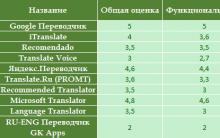







Бесплатные программы для снятия скриншотов
Мобильное приложение сбербанк онлайн
Что такое трафик и как его посчитать?
Как найти файл на компьютере с windows Как сделать поиск в папке виндовс
Как посмотреть лайкнутые фотографии и записи вконтакте